|
<< Click to Display Table of Contents >> Разработка > Процесс разработки > Среда разработки Directum RX Поиск по коду и замена
|
|
При работе с большим кодом для лучшей навигации рекомендуется использовать поиск по коду. Благодаря ему можно быстро найти нужный фрагмент, а также при необходимости его заменить.
Чтобы запустить поиск по коду:
1.В главном меню последовательно выберите пункты Поиск, Найти или Найти в решении.
Также можно воспользоваться горячими клавишами CTRL+F или CTRL+SHIFT+F.
2.В окне «Поиск и замена» заполните поля:

Найти. Фрагмент кода или название ресурса, который нужно найти.
Область поиска. Возможные значения:
•текущий документ. Значение по умолчанию;
•выделенный фрагмент;
•все открытые документы;
•решение целиком.
С учетом регистра. Установите флажок, если при поиске необходимо учесть регистр символов, введенных в поле Найти.
Слово целиком. Установите флажок, если необходимо найти значение поля Найти в том виде, как оно указано. Иначе в результатах поиска также отобразятся и его вхождения в другие слова.
Использовать дополнительные условия поиска. Возможные значения:
•Стандартный поиск. Текстовый поиск без специальных символов. Значение по умолчанию.
Например, при поиске строки «Get» результатом может быть переменная getCount или функция GetCurrentConnection.
•Регулярные выражения. Поиск с использованием сложных конструкций. Например, если в поле Найти ввести строку «D[a-z](10)ent», найдутся все вхождения, начинающиеся с D и заканчивающиеся на ent. Между ними допускается не более 10 символов от a до z. Результатами поиска может быть как переменная Document, так и справочник Department.
Подробнее о регулярных выражениях см. в документации Microsoft статью «Элементы языка регулярных выражений – краткий справочник».
•Знаки подстановки. При поиске используются знаки подстановки – ? или *, вместо которых в значении поля Найти подставляется один символ или их последовательность соответственно.
3.Запустите поиск. Для этого нажмите на одну из кнопок:
•Найти – курсор переместится к подходящему значению. Если результатов поиска нет, появится сообщение об этом;
•Найти все – результаты поиска отобразятся в окне вывода:
Окно «Результаты поиска» содержит инструменты для работы с результатами поиска. При нажатии на кнопку ![]() вы можете выбрать варианты сортировки результатов:
вы можете выбрать варианты сортировки результатов:
•Плоско – показывает результаты сплошным списком;
•По файлам – показывает результаты с фильтрацией по файлам. При этом сначала выводятся файлы с рабочего слоя, а потом с базового.
Также для удобства по кнопке ![]() вы можете свернуть результаты поиска, а по кнопке
вы можете свернуть результаты поиска, а по кнопке ![]() – развернуть.
– развернуть.
При необходимости найденный фрагмент можно быстро заменить. Например, это полезно, если во время написания кода разработчик в нескольких местах допустил опечатку.
Чтобы воспользоваться заменой:
1.В главном меню последовательно выберите пункты Поиск, Заменить…. Также можно применить горячие клавиши CTRL+H.
2.В окне «Поиск и замена» заполните поля:
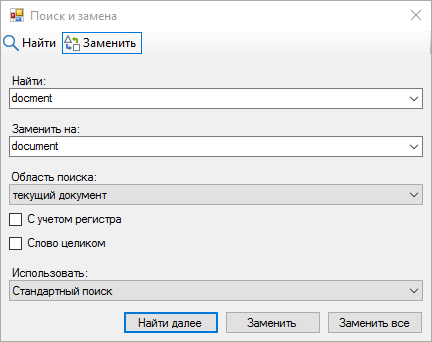
Найти. Фрагмент кода или название ресурса, который необходимо заменить.
Заменить на. Строка, на которую необходимо заменить результаты поиска.
Остальные поля заполняются аналогично полям при поиске.
| © Компания Directum, 2024 |